剪映文字逐行出现怎么设置?剪映这个软件可以帮你更好的处理视频。里面的功能丰富强大,非常好用。此外,您可以设置单词并逐行显示功能,下面小编就为大家带来了设置方法,感兴趣的小伙伴快来看看吧。
首先打开剪映软件进入首页,然后点击【开始创作】;
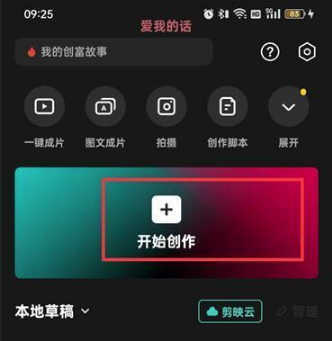
接着在此页面中选择材料,然后点击右下角的[添加];
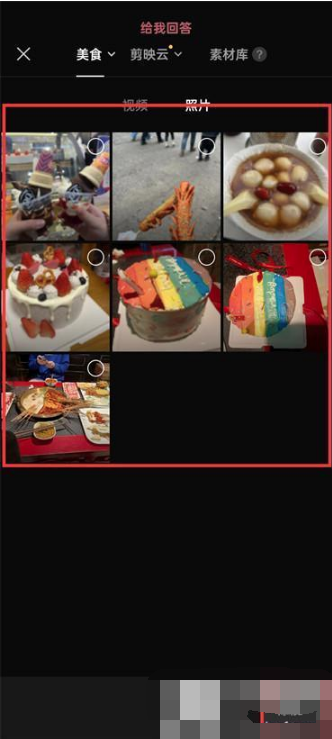
点击编辑页面中的[文本];
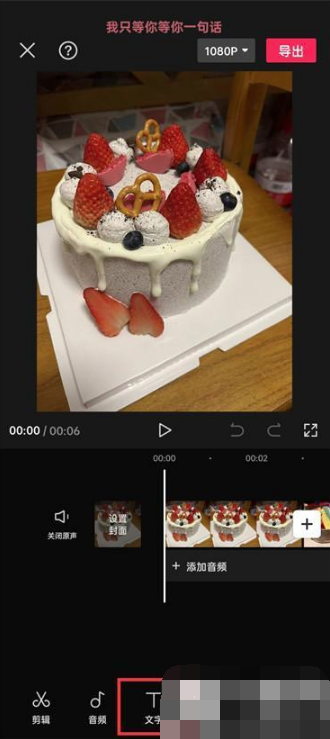
点击文本功能区域中的“新文本”,点击后输入文本;
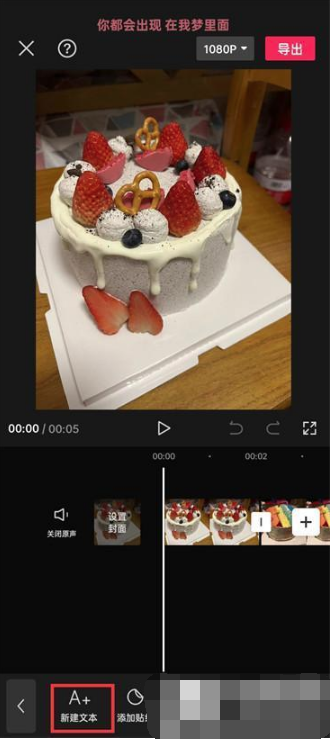
输入好文字后,点击“动画”;
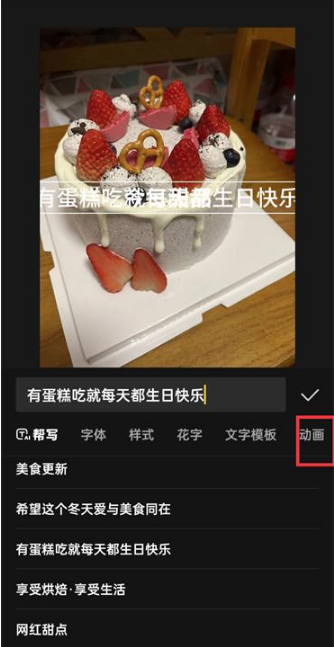
最终在动画工具栏中找到【随机打字机】点击即可;
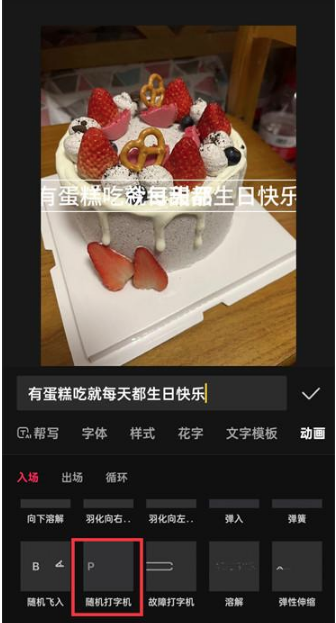
上述就是小编带来的剪映文字逐行出现怎么设置的方法介绍,希望能帮助到大家。还有许多软件操作方法和测评信息,快来关注我们吧,精彩不容错过。



